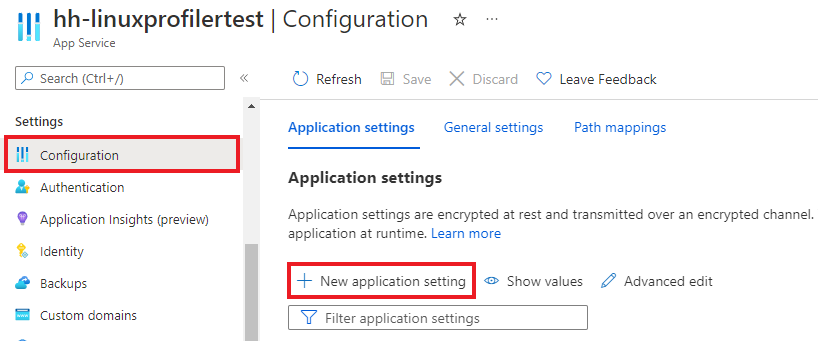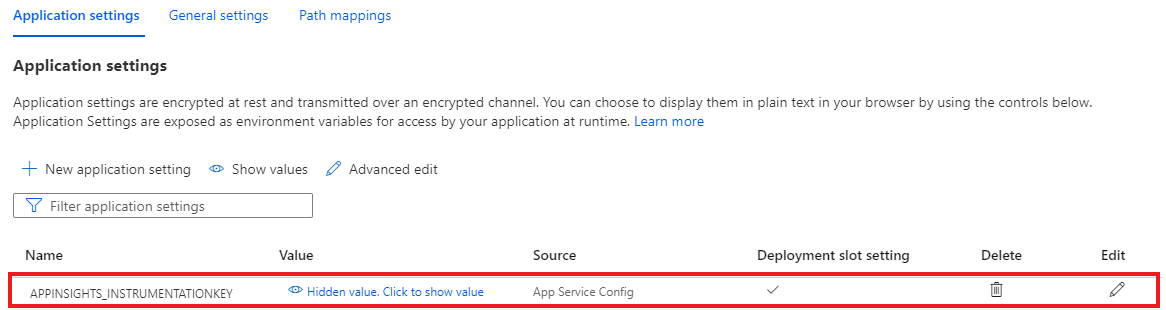Not
Bu sayfaya erişim yetkilendirme gerektiriyor. Oturum açmayı veya dizinleri değiştirmeyi deneyebilirsiniz.
Bu sayfaya erişim yetkilendirme gerektiriyor. Dizinleri değiştirmeyi deneyebilirsiniz.
.NET için Application Insights Profiler'ı kullanarak Azure App Service üzerinde Linux'ta barındırılan canlı ASP.NET Core web uygulamalarınızın her yönteminde ne kadar zaman harcandığını izleyebilirsiniz. Bu makale, Linux'ta barındırılan web uygulamalarına odaklanır. Linux, Windows ve Mac geliştirme ortamlarını kullanarak da denemeler yapabilirsiniz.
Bu makalede şunları yapacaksınız:
- Linux'ta barındırılan bir ASP.NET Core web uygulaması ayarlayın ve dağıtın.
- ASP.NET Core web uygulamasına Application Insights Profiler ekleyin.
Önkoşullar
- En son .NET Core SDK'sını yükleyin.
- Başlarken: Git'i Yükleme başlığı altındaki yönergeleri izleyerek Git'i yükleyin.
- Bağlam için aşağıdaki örnekleri gözden geçirin:
Projeyi yerel olarak ayarlama
Makinenizde bir komut istemi penceresi açın.
ASP.NET Core MVC web uygulaması oluşturma:
dotnet new mvc -n LinuxProfilerTestÇalışma dizinini projenin kök klasörü olarak değiştirin.
Profil Oluşturucu izlemelerini toplamak için NuGet paketini ekleyin:
dotnet add package Microsoft.ApplicationInsights.Profiler.AspNetCoreTercih ettiğiniz kod düzenleyicisinde Application Insights'ı, .NET Profiler'ı ve
Program.csetkinleştirin. Varsa özel Profil Oluşturucu ayarları ekleyin.WebAPIiçin:// Add services to the container. builder.Services.AddApplicationInsightsTelemetry(); builder.Services.AddServiceProfiler();Workeriçin:IHost host = Host.CreateDefaultBuilder(args) .ConfigureServices(services => { services.AddApplicationInsightsTelemetryWorkerService(); services.AddServiceProfiler(); // Assuming Worker is your background service class. services.AddHostedService<Worker>(); }) .Build(); await host.RunAsync();Değişikliklerinizi kaydedin ve yerel depoya işleyin:
git init git add . git commit -m "first commit"
Projenizi barındırmak için Linux web uygulaması oluşturma
Azure portalında Linux üzerinde App Service kullanarak bir web uygulaması ortamı oluşturun.
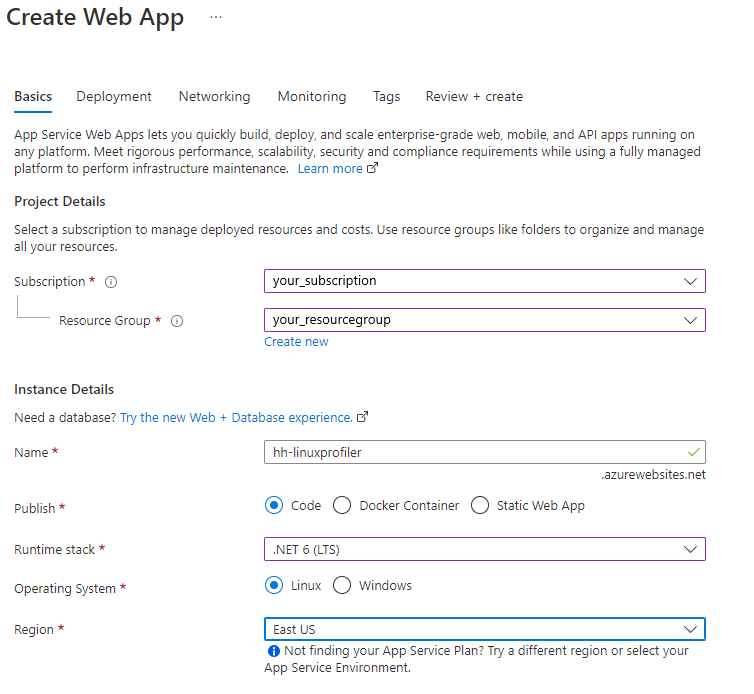
Dağıtım kimlik bilgilerini oluşturmak için yeni web uygulaması kaynağınıza gidin ve Dağıtım Merkezi Daha sonra kullanmak üzere kimlik bilgilerinizi not edin.
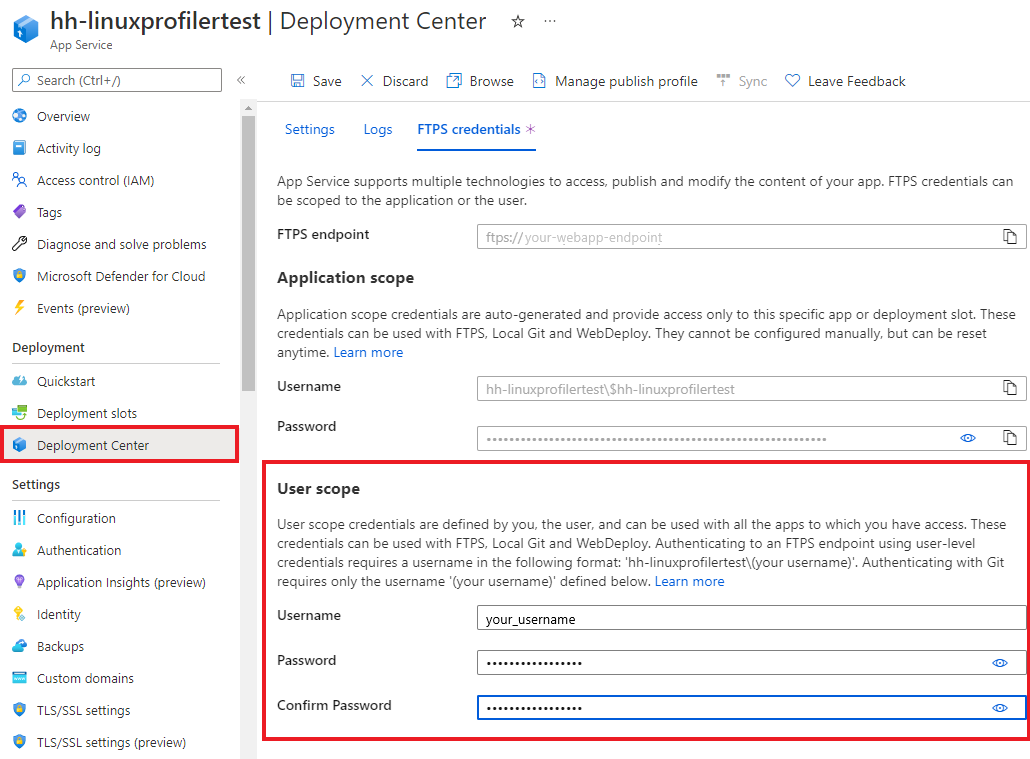
Kaydet'i seçin.
Ayarlar sekmesini seçin.
Açılan listede Yerel Git'i seçerek web uygulamasında yerel bir Git deposu ayarlayın.
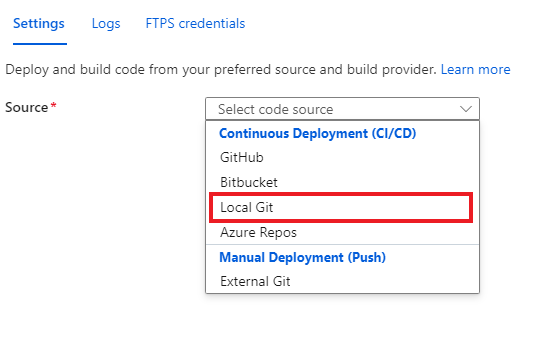
Git kopyası URI'sine sahip bir Git deposu oluşturmak için Kaydet'i seçin.
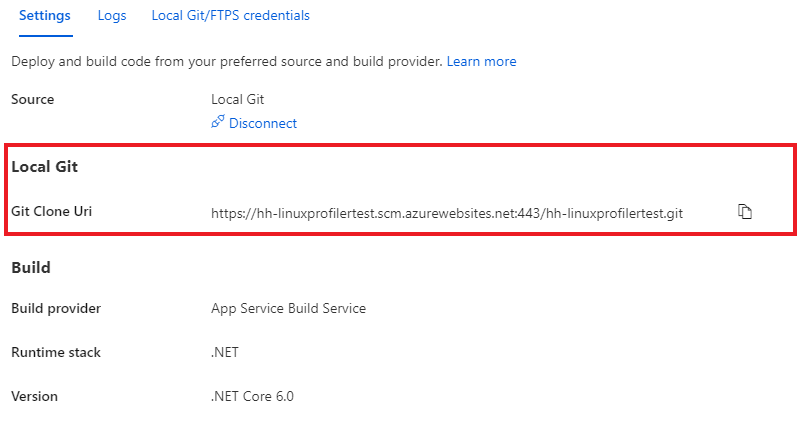
Daha fazla dağıtım seçeneği için App Service belgelerine bakın.
Projenizi dağıtın
Komut istemi pencerenizde projenizin kök klasörüne göz atın. App Service'te depoya işaret eden bir Git uzak deposu ekleyin:
git remote add azure https://<username>@<app_name>.scm.azurewebsites.net:443/<app_name>.git- Dağıtım kimlik bilgilerini oluşturmak için kullandığınız kullanıcı adını kullanın.
- Linux üzerinde App Service kullanarak web uygulamasını oluşturmak için kullandığınız uygulama adını kullanın.
Değişiklikleri Azure'a göndererek projeyi dağıtın:
git push azure mainAşağıdaki örneğe benzer bir çıktı görmeniz gerekir:
Counting objects: 9, done. Delta compression using up to 8 threads. Compressing objects: 100% (8/8), done. Writing objects: 100% (9/9), 1.78 KiB | 911.00 KiB/s, done. Total 9 (delta 3), reused 0 (delta 0) remote: Updating branch 'main'. remote: Updating submodules. remote: Preparing deployment for commit id 'd7369a99d7'. remote: Generating deployment script. remote: Running deployment command... remote: Handling ASP.NET Core Web Application deployment. remote: ...... remote: Restoring packages for /home/site/repository/EventPipeExampleLinux.csproj... remote: . remote: Installing Newtonsoft.Json 10.0.3. remote: Installing Microsoft.ApplicationInsights.Profiler.Core 1.1.0-LKG ...
Web uygulamanızı izlemek için Application Insights ekleme
Web uygulamanıza Application Insights eklemek için üç seçeneğiniz vardır:
- Azure portalında Application Insights bölmesini kullanarak.
- Azure portalında Ortam değişkenleri bölmesini kullanarak.
- Web uygulaması ayarlarınıza el ile ekleyerek.
Azure portalındaki web uygulamanızda sol bölmede Application Insights'ı seçin.
Application Insights’ı Aç’ı seçin.

Application Insights'ın altında Etkinleştir'i seçin.
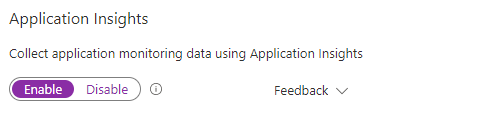
Application Insights kaynağına bağlan'ın altında yeni bir kaynak oluşturun veya var olan bir kaynağı seçin. Bu örnekte yeni bir kaynak oluşturacağız.
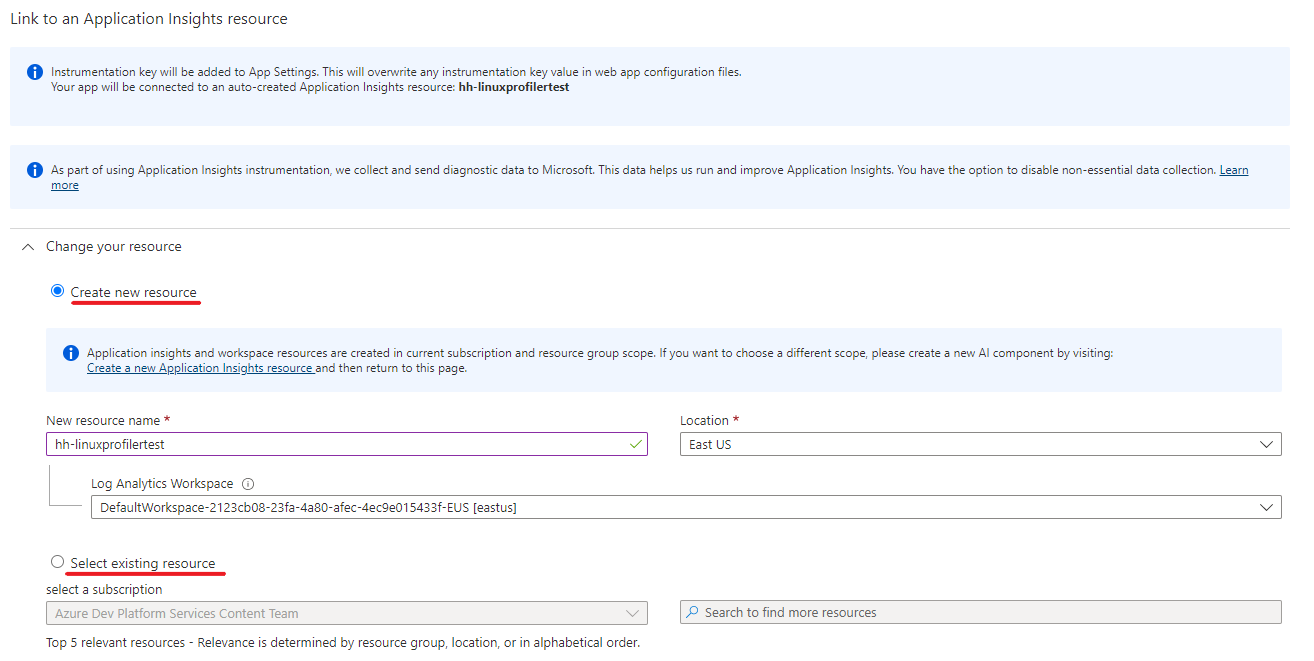
Uygulamak ve onaylamak için Evet>.
Sorun giderme
Uygulamanızdan izleme bulamıyorsanız bu sorun giderme kılavuzundaki adımları izlemeyi göz önünde bulundurun.